Yeni Mac'inizi ilk kez kullandığınızda, yeni işletim sistemi kurulumu ve yeni yapılandırma Apple tarafından tasarlanan duyarlılığa ve hıza sahip olacaktır. Çoğunlukla, bu sistemin ömrü boyunca devam etmelidir. Ancak, herhangi bir sistemde olduğu gibi, yavaşlamalar yaşayabileceğiniz zamanlar olabilir.
Bunlar, RAM veya sabit disk alanı gibi kaynakların az çalışmasından, yazılım uyumsuzluklarından veya hatta sisteminizdeki hatalardan kaynaklanabilir.
Bu problemleri ortaya çıkarlarsa çözebilecek olsanız da, sisteminizin en üst düzeyde çalışmasını sağlamak ve ilk başta olma ihtimallerini azaltmak için yapabileceğiniz birkaç şey var.
Deneyiminizi en aza indirin
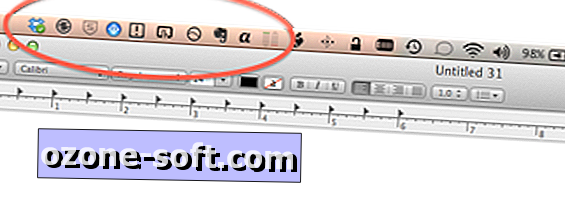
Genellikle insanlar, faydalı gibi görünen ancak nadiren veya hiç kullanmadıkları bir dizi yardımcı program ve araç yüklerler. Bu araçlar, zaman zaman tarayıcılar, monitörler, senkronizasyon yordamları veya sorunların potansiyelini artıran diğer işlevler gibi arka plan görevlerini içerir; bu nedenle, kullanmazsanız bunları kaldırmayı veya hizmetlerini devre dışı bırakmayı düşünün.
Bu, Apple'ın yerleşik servisleri için de geçerlidir; bunlar sistem tercihlerinde ayarlanabilecek dosya ve yazıcı paylaşımı gibi özellikler içerir. Bunları nadiren kullanırsanız, onları devre dışı bırakmak yalnızca güvenliğe yardımcı olmakla kalmaz, aynı zamanda sorunla karşılaşmaları halinde garip yavaşlama veya diğer sorunların potansiyelini de azaltır.
Genel olarak, özellikle arka planda çalışan sürücüler, monitörler, tarayıcılar ve diğer programlarla ilgili olarak sisteminize ne yüklediğinize dikkat edin ve ihtiyacınız yoksa, onu kapatın veya kaldırın.
Sabit sürücü ve RAM kullanımını izleyin
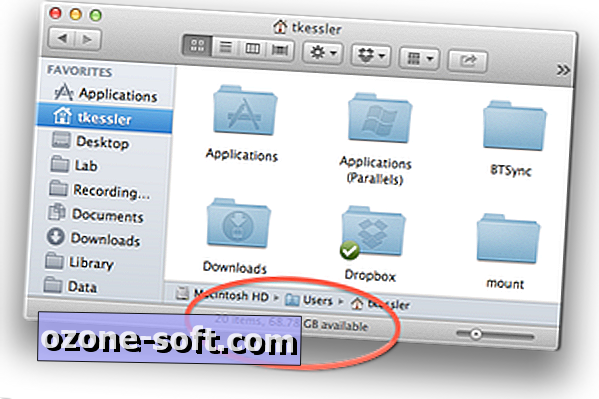
Arka plan servislerinin ve üçüncü taraf kuruluşların kullanımını sınırlamanın ötesinde, sabit sürücünüzdeki boş alanı izlemeyi alışkanlık haline getirin. Bunu yapmanın kolay bir yolu, her Bulucu penceresinin altında görünecek ve geçerli sabit sürücüde kullanılabilir alanı görüntüleyen Görünüm menüsünde Bulucu Durum çubuğunu etkinleştirmektir. Alan çok az olursa, sistem ciddi sistem yavaşlamalarına neden olabilecek sanal belleği yönetemez. Kural olarak, kullanılabilir alanı sürücünün toplam kapasitesinin yüzde 5 ila 10'unun üzerinde tuttuğunuzdan emin olun.
Sabit sürücü alanını boşaltmada önde gelen suçlulardan bazıları OS X'deki Çöp Kutusu ve İndirilenler klasörleridir. Genellikle insanlar, bunun sistemden çıkarılacağını düşünerek Çöp Kutusu'na öğeleri yerleştirir, ancak dosyalar Çöp Kutusu boşaltılana kadar diskinizde kalır. Benzer şekilde, İnternet'ten bir yükleme diski görüntüsü veya başka bir dosya indirdiğinizde, varsayılan olarak İndirilenler klasörünüze giderler. Bunları çıkarmazsanız, sabit disk çok fazla boşa harcanmış alanla tıkanmış olabilir.
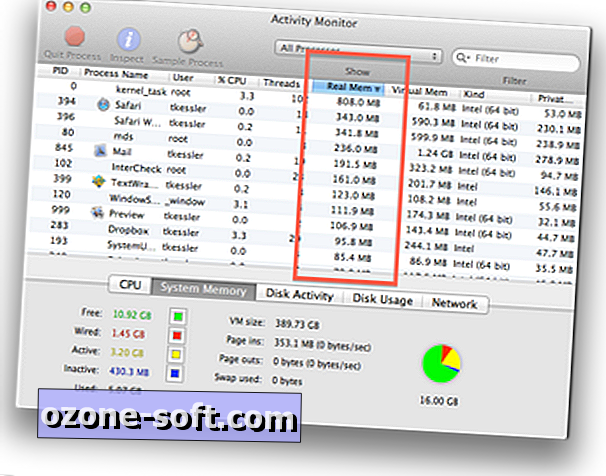
Sabit sürücü alanına ek olarak, özellikle işletim sisteminizi ve yazılım sürümlerinizi zaman içinde yükseltirken, kullanımlarınız için yeterli RAM olduğundan emin olun. RAM, programların çalışmak için kullandığı "masa alanı" dır. Genel olarak, yazılımın daha yeni sürümleri daha fazla RAM gerektirir ve sisteminizin kaynaklarda azalıp durma olasılığını artırır. Bu nedenle, “Sistem Belleği” tablosunda ne kadar boş RAM bulunduğunu kontrol etmek için Aktivite İzleyicisi yardımcı programını düzenli aralıklarla açtığınızdan emin olun.
Boş hafıza her zaman nispeten düşükse (yani, grafiğin çeyreğinden az), sisteminize daha fazla RAM eklemeyi düşünün. Sisteminizin RAM'i yükseltilemiyorsa, RAM'i diğer görevler için serbest bırakmak için kullanmadığınız uygulamalardan çıkmayı düşünün.
Bununla ilgili bir ipucu, Dock öğesinin altındaki ışıklar, hangi uygulamaların açık olduğunu belirlemenize yardımcı olacağından gizlemek yerine Dock'u görünür tutmaktır. Dock'u gizlemek bunu maskeler ve birçok programın farkında olmadan açık kalmasını sağlar.
Her tür arka plan servisinden birine bağlı kalın
Birçok yazılım şirketi, girdi yönetimi, güvenlik duvarları ve kötü amaçlı yazılım tarama hizmetleri için kendi yaklaşımlarını sunar. Bunlar faydalı olabilir, ancak aynı şeyi yapan başkalarına da müdahale edebilir. Örneğin, her biri ayrı ayrı dosyaları karantinaya alma yöntemlerine sahip iki virüsten koruma yazılımı paketiniz varsa, algılanan kötü amaçlı yazılım, şüpheli dosyaları karantina konumları arasında ileri geri geçirdikleri sırada sürekli olarak işaretlenebilir.
Ayrıca, kullanmayı tercih ettiğiniz üçüncü taraf bir güvenlik duvarı çözümü yüklerseniz, sistemin yerleşik güvenlik duvarını devre dışı bırakmak isteyebilirsiniz.
Bazen yedekleme rutinleri ve diğer senkronizasyon servisleri (Dropbox, Google Drive, vb.) Gibi benzer programlar bir arada bulunabilir, ancak diğer durumlarda, özellikle güvenlik yazılımı ve sistem monitörleri açısından fazlalık garip veya istenmeyen davranışlara yol açabilir.
Mümkünse Apple tarafından sağlanan sürücüleri kullanın
Mümkün olduğunda, Apple'ın üçüncü taraf donanım ve çevre birimleri için verilen sürücülerini kullanmayı deneyin. Aygıtı Mac'inize takın ve herhangi bir ek yazılım yüklemeden çalışmak üzere yapılandırılıp yapılandırılmadığını kontrol edin. Öyleyse, bazı kilit özellikler eksik olmadığı sürece, olduğu gibi bırakmayı düşünün.
Ek sürücüler yüklemeniz gerekiyorsa, en son sürümleri kullandığınızdan emin olun. Genellikle, cihazı satın aldığınız zaman, hataları gidermek ve yeni özellikler eklemek için içerdiği sürücülerle ilgili güncellemeler bulunur. Bu nedenle, bir CD'den yüklenen yazılımı hemen güncellediğinizden veya en son sürümü çevrimiçi olarak aldığınızdan emin olun.
Geliştiricinin Web sitesini yeni sürümler için kontrol ederek veya dahili güncelleme araçları kullanarak bu sürücüleri güncel tutmayı unutmayın.
Yazılım güncellemelerini durdurun, ancak sonunda güncelleme yapın
Apple ve üçüncü taraf geliştiriciler yazılımlarını düzenli olarak günceller ve bunlar genellikle sistemin güvenliğini ve istikrarını artırırken, güncellemelerden kaynaklanan sorunların ortaya çıktığı zamanlar da vardır. Bu nedenle, eğer biri varsa, başkalarının ondan sorun yaşayıp yaşamadığını görmek için bir veya iki hafta beklemeyi düşünün.
Elbette, problemler bazen verilen bir konfigürasyona özgüdür ve her zaman kaçınılmaz olabilir, ancak daha yaygın olan sorunlar Mac merkezli haberler ve sorun giderme siteleri ve forumlarında tanımlanabilir. Bununla birlikte, bir ya da iki kişinin destek sitelerinde tarif ettiği sorunlara kuşkuyla bakmayın, çünkü bunlar sorunları tartışacak yerlerdir ve bu nedenle verilen bir sorunun doğası hakkında çarpık bir bakış açısı verebilirler.
Yaklaşımınızdan bağımsız olarak, yaygın bir sorun belirtisi yoksa en sonunda güncellemeleri yükleyin, ancak bunu yapmadan önce sisteminizi tamamen yedeklediğinizden emin olun.
Düzenli bakım?
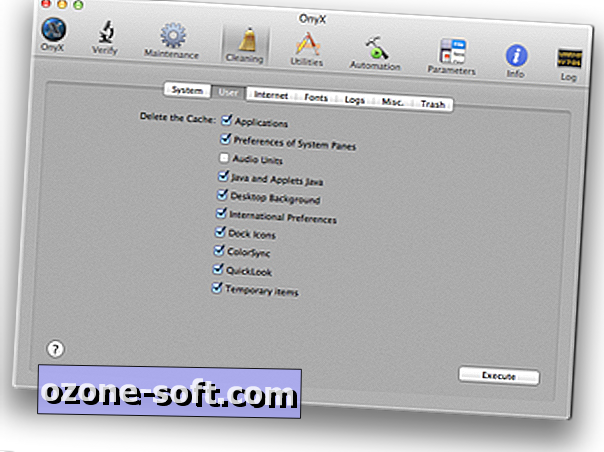
Mac'inizde düzenli olarak bakım çalışması yapmanız gerekmez. Genellikle insanlar, OS X için Genel Bakım Önerileri rutinleri gibi OS X için çeşitli "bakım" görevlerini ana hatlarıyla belirtirler. Bu ve benzeri talimatlar, sisteminizin iyi çalışmasını sağlamak için düzenli olarak yapılacak bir şey gibi görünebilir, ancak çok az teklif eder (varsa) sisteme yarar. OS X, kendi programlarında çalışan ve düzenli bakım gerektiren işleri yöneten birkaç otomatik temizleme yordamı içerir, ancak bunun ötesinde düzenli olarak temizlenmesi ya da başka şekilde değiştirilmesi gerekmemektedir.
Genel olarak, bu seçenekler yalnızca belirli veya açık bir nedeni görünmeyen yavaşlama gibi bir sorunla karşılaştığınızda kullanışlıdır.
Bu kuralın istisnası, özellikle sistemde bir çökme, takılma, elektrik kesintisi veya başka bir kesinti olması durumunda, düzenli olarak yapılması önerilen hatalar için sabit sürücüyü kontrol etmektir. Bir sabit sürücü arızalanırsa, bir Mac'i yavaşlatan hataları kademeli olarak gösterebilir, bu nedenle birkaç haftada bir kontrol etmek, veri kaybına neden olmadan önce sorunları tanımlamanıza yardımcı olabilir.
Sabit sürücünüzün sağlığını kontrol etmek için, Disk Utility'yi açın, önyükleme hacminizi seçin, ardından İlk Yardım sekmesindeki Sürücüyü Doğrula düğmesini tıklayın. Bu, sistemi bir iki dakika duraklatabilir, ancak sürücünün formatını kontrol eder ve her şeyin yolunda olduğundan emin olur. Sürücünün yerleşik tanılama durumlarını düzenli olarak kontrol etmek için Disk Yardımcı Programını ve SMARTreporter gibi araçları da kullanabilirsiniz.
Mac’te kötü amaçlı yazılım ve güvenlik
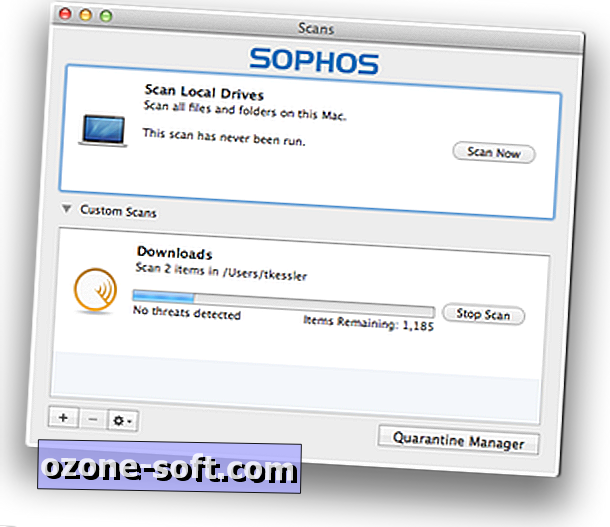
Sisteminizi formda tutmanın son düşüncesi, kötü amaçlı yazılımların ve güvenlik tehditlerinin farkındalığıdır. Bu konu, Mac platformunda her zaman tartışmalıdır, çünkü kötü amaçlı yazılım saldırıları şansı çok az olsa da, bu tür tehditler Mac kullanıcılarını giderek daha fazla etkiledi. Bu nedenle, Mac platformunda güvenlik yazılımının anlamsız olduğu teorisi bir kaç deliğe sahiptir.
Kötü amaçlı yazılımları yönetme yeteneği, büyük ölçüde bilgi işlem uygulamalarınızdan ve çevrimiçi olarak görüntülemeyi ve katılmayı seçtiklerinizden kaynaklanır. Ancak, neyi arayacağınızı bilmiyorsanız veya nasıl önleyeceğinden emin değilseniz, ne yapmanız gerektiğine dair kafanız biraz karıştırabilir. Sisteminizi güncel tutmak ve yırtıcı fırsatlar, spam, açılır pencereler ve yeraltı sitelerinden uzak durmak mantıklı gelse de, bazı durumlarda kötü amaçlı yazılım meşru Web sitelerini kaçırır, rezil MacDefender kötü amaçlı yazılım salgını sadece bir örnektir.
Kötü amaçlı yazılımlarla ilgili endişeleriniz varsa, önce Thomas Reed'in Mac kötü amaçlı yazılım sahnesinin daha kapsamlı bir özeti olan ve hangi güvenlik seçeneklerinin mevcut olduğu Mac Kötü Amaçlı Yazılım Kılavuzu'nu okuyun.
İkincisi, tehditleri önleme ve yönetme tekniklerinden bağımsız olarak, hala kendinizi savunmasız hissediyorsanız, Sophos Home Edition, açık kaynaklı ClamXav paketi ve hatta Symantec'in Mac App Store'daki Symantec iAntivirus gibi ücretsiz ve hafif bir antimalware yardımcı programı yükleyin. (Ancak, bu son seçeneğin otomatik güncelleme rutini olmadığını ve App Store üzerinden yapılan güncellemeleri temel aldığını unutmayın, bu nedenle tehdit tanımları önemli ölçüde eski olabilir.) Diğer kötü amaçlı yazılım önleme araçları da benzer şekilde yararlı olabilir, ancak genellikle satın alma gerektirebilir güncel tutmak için bir lisans veya abonelik
Seçtiğiniz araç ne olursa olsun, kesinlikle gerekli olmadıkça, davranış analizi, erişime açık tarama rutinleri ve güvenli klavye giriş seçenekleri gibi çalıştığı arka plan hizmetlerini devre dışı bırakarak sisteminiz üzerindeki etkisini en aza indirdiğinizden emin olun. Bu özellikleri etkin tutmak tartışmalı olarak daha güvenli olsa da, aynı zamanda en müdahalecidir ve bazen tuhaf davranışlara, çekirdek paniklerine ve yavaşlamalara yol açabilir. Bununla birlikte, çoğu zaman bu araçların bir zamanlamaya göre veya yalnızca istek üzerine çalıştırılmak üzere ayarlanmış olması herhangi bir sorun göstermez, bu şekilde, potansiyel tehditleri tanımlamak için bunları bir yardımcı olarak kullanmaktan faydalanabilirsiniz.
Böyle bir araç takılıyken, atılması iyi bir yaklaşım, belirsiz olduğunuz her şeyi taramaktır. İndirilenler klasörünüzdeki öğeleri görürseniz ve ne olduklarını veya nereden geldiklerini merak ediyorsanız, yapılacak ilk şey güncellenmiş kötü amaçlı yazılım tanımları ile bir tarama yapmaktır. Bunu takiben, içeriklerini görüntüleyerek daha ayrıntılı olarak kontrol edebilirsiniz.
Genel olarak, Mac'inizi düzenli ve güncel tutarsanız ve denemek için rastladığınız herhangi bir programı keyfi bir şekilde kurmaktan kaçınırsanız, sisteminizin yıllar boyunca çabuk durması gerekir.













Yorumunuzu Bırakın